SafeCopy - 3Gb af Automatisk Backup Solution, tilgængelig overalt
Vi her på Make Tech Easier har talt om mange backup muligheder. Hver enkelt har deres fortrins og er værd at se på. Afhængigt af dine behov kan man være bedre end en anden. Når det er sagt, er SafeCopy en anden automatisk backup mulighed for din Windows- eller Apple-maskine.
Skønheden i de automatiske sikkerhedskopier er, at du ikke behøver at ændre dine opsparingsvaner. Grunden til at de fleste ikke sikkerhedskopierer deres enheder regelmæssigt, er fordi de glemmer, eller de vil "gøre det senere". SafeCopy hjælper ved løbende at sikkerhedskopiere din dokumentmappe, så du ikke behøver at bekymre dig om at glemme at sikkerhedskopiere eller synkronisere dine filer.
Hvad kan du sikkerhedskopiere?
Når du har downloadet programmet og installeret det, er opsætningen ret standard. Du skal gennemgå et par trin for at konfigurere SafeCopy. Du får 3Gb ledig plads, som ikke udløber. Hvis du har brug for mere plads, tilbydes betalte planer.
Hvis du har mindre end 3Gb i din dokumentmappe, kan du vælge at sikkerhedskopiere hele sagen. Men hvis du har masser af billeder, musik, dokumenter eller hvad som helst derinde, skal du muligvis være selektiv. For mig selv holder jeg billeder og musik på en separat harddisk og dvd-backup. Det meste af hvad der findes på min computer er dokumenter og regneark.
Konfiguration af SafeCopy
Den måde, SafeCopy sparer dig tid på, er, fordi det er smukke hænder. Denne drøm kommer igennem ved at sætte SafeCopy op på en måde, der virker for dig. Konfiguration af SafeCopy er en brise.
Når du starter det første gang, bliver du bedt om at logge ind eller oprette en konto.

Derefter skal du vælge den eller de mapper, du gerne vil sikkerhedskopiere. Som du kan se i skærmgriben, anbefaler den mappen Mine dokumenter. Hvis du kun vil gemme filer i en bestemt mappe, har du også en mulighed.

Med indstillingen Brugerdefineret kan du bore en mere specifik gruppering af mapper. Det her er godt, at du har et mere komplekst organisationssystem end at dumpe alt i en mappe.
Avancerede indstillinger
De avancerede indstillinger er hvor nogle af magien sker. Du indstiller ting som en genvejstast kombination, proxy info og størrelsen af filerne at ignorere. Også på denne side skal du vælge, hvor ofte du skal sikkerhedskopiere din info. Jeg har den indstillet til timen, men standarden er at kontinuerligt sikkerhedskopiere de mapper, du har valgt.

Efter backupen
Når du først har den oprindelige sikkerhedskopiering under dit bælte, er der ikke meget, du skal gøre. Ligesom mange andre sikkerhedskopieringsprogrammer kan du få adgang til dine filer fra SafeCopys hjemmeside. Du skal bare logge ind med din info.
Den superkøle del er, ikke kun kan du gennemse mapperne ved at klikke gennem mapper, men du har en søgemuligheder. Indtast navnet på den vare eller mappe, du vil finde og voila, hvor det er. Du kan også få adgang til søgningen og browse-indstillingen fra skrivebordet.

Deling af filer
En anden god brug for SafeCopy er at dele større filer. Når du er sikkerhedskopieret, kan du vælge at dele en fil ved at sende et link via e-mail. Du kan vælge, hvor længe linket vil fungere, vælge fra 1 dag, 1 uge eller ubegrænset. Det er som din egen Mission Impossible besked, som selv ødelægger.

Konklusion
Den nemme brug (eller mangel deraf) og layout er stor. Det ligner Mozy, men tilbyder 1GB mere plads og lidt mere i vejen for avancerede indstillinger og søgemuligheder. Det syntes heller ikke at være en ressource hog heller. Søgning og deling funktioner kombineret med 3Gb af plads er et trin op over mange andre backup muligheder.
En anden fordel er iPhone app og mobil adgang til dine filer. Denne overalt adgang er ret vigtig for de on-the-go brugere.
Hvad bruger du til at beskytte dine filer automatisk?




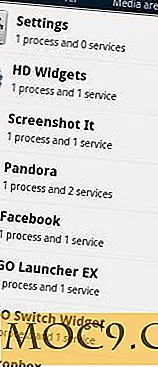
![Sådan klippes / kopieres / indsættes filer og mapper i spotlight [Mac]](http://moc9.com/img/cut-copy-paste-spotlight-search.jpg)

